修改这个控件会自动更新这一页面

在 Mac 上将文本添加到“无边记”看板
将标题、标签、字幕或其他文字内容等项目的文本框添加到“无边记”看板。

添加文本并格式化
在 Mac 上的“无边记” App
 中,点按边栏中的一个类别,然后连按以打开看板。
中,点按边栏中的一个类别,然后连按以打开看板。如果没有看见边栏,请选取“显示”>“显示边栏”。
点按“插入文本框”按钮
 ,然后输入文本。
,然后输入文本。你可以使用键入建议(如可用)。
若要更改文本对齐方式、颜色等等,请选择该文本框,然后使用格式化工具。
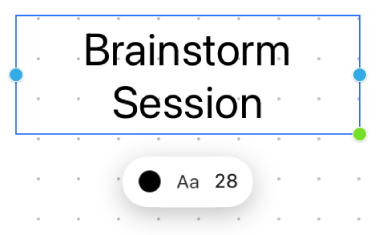
工具
描述
“文本填充检查器”按钮

更改文本框中文本的颜色。
“文本框文本检查器”按钮

更改文本框中所有文本的格式,包括字体、颜色、大小、对齐方式和列表样式。
“设定字体大小”按钮

更改文本框中文本的字体大小。
文本提示
若要为项目符号列表、编号列表或虚线列表添加更多项目,只需在文本框中列表项目的后面按下 Return 键即可。你还可以在点按列表中的行时提高(或降低)列表级别,然后按下 Tab 键以缩进(或按下 Shift-Tab 以返回)。
若要将格式应用到文本框中的特定文本,请选择该文本,然后针对该项目使用格式化按钮。
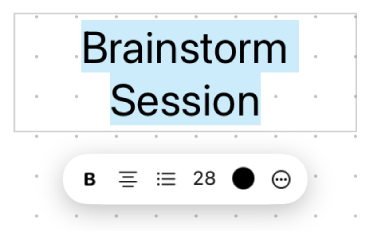
格式化特定文本时,点按“更多”按钮
 以打开“字体”窗口或“文本颜色”窗口。请参阅格式化文稿文本的字体和在文稿中使用颜色。
以打开“字体”窗口或“文本颜色”窗口。请参阅格式化文稿文本的字体和在文稿中使用颜色。你可以在文本框和其他项目之间使用连接线。如果需要,请点按右下角的“显示连接符”按钮
 (连接线启用时,该按钮看起来类似
(连接线启用时,该按钮看起来类似  ),点按文本框,然后向上、向下、向左或向右拖移其中一个箭头以将连接线添加到其他项目。
),点按文本框,然后向上、向下、向左或向右拖移其中一个箭头以将连接线添加到其他项目。